高低频,介绍一下什么是高低频磨皮
本篇教程教大家如何使用高低频修肤方法,高低频磨皮是一种什么常用的磨皮方法,而且难度不大,大家认真学习一下,记着要点即可使用。其实不管是产品修图还是人像修图都没有想象中那么难哦,只要大家掌握了要领,就可以把图修得美美哒!大家赶紧get这个技能吧。

第一步:首先,我们先把人物皮肤上明显的瑕疵修掉,比如痘痘,痘印等。这边可以用修补工具来修饰(污点修复画笔工具-修补工具)。

第二步:连续复制两个图层,第一个复制的图层名字改“低频”;第二个复制的图层改成“高频”。先把高频眼睛关掉,在低频上我们要进行皮肤的磨皮工作,可以选择用磨皮插件,也可以选择用高斯模糊。
这边我选择的是高斯模糊,模糊参数控制在模糊到没有瑕疵就可以了,这时候整个图像都是模糊的,所以我们要加上蒙版过渡,按住Alt键,鼠标蒙版标志就可以加上一个黑色的蒙版,再用白色画笔擦除人物脸上的模糊效果。
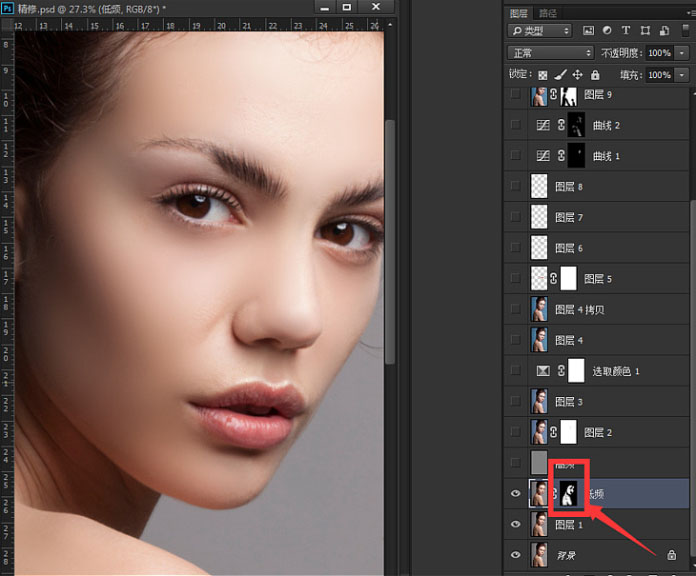
第三步:低频修饰好之后,把高频的眼睛打开,高频上是要来修饰皮肤纹理的,选择滤镜-其它-高反差保留,参数设置大概在1~5,确定后把混合模式改为“线性光”。
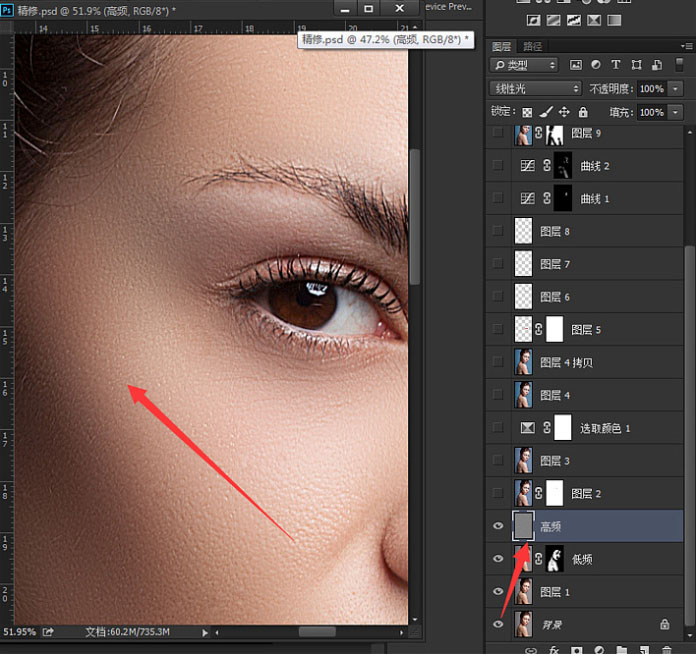
第四步:盖印图层(CTRL+SHIFT+ALT+E),在滤镜中找到Camera Raw滤镜(注:PS CC版本可以在滤镜中找到,CS6需要在编辑-首选项-Camera Raw)设置好,调整方向如下:
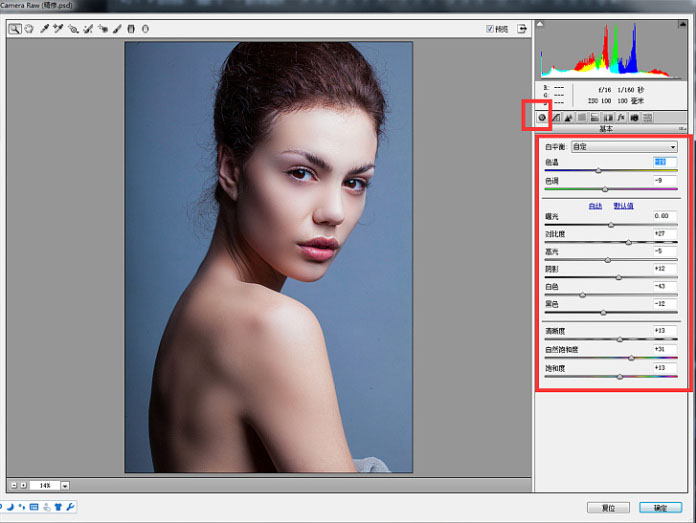
第五步:在调好的照片上加上蒙版,把眼睛多余的蓝色擦除,再加上可选颜色调整蓝色,青色和黄色,调成自己喜欢的颜色。

第六步:再次盖印图层,用减淡工具,曝光度设置在30~50,用它来加上人物眼睛的高光部分,眼白的部分也擦亮一点。

第七步:用钢笔工具选出嘴唇部分,给个1~2的羽化值,复制出来(CTRL+J)给个色相饱和度(CTRL+U),在弹出的色相饱和度窗口上把着色打上勾,再把红色的饱和度适当地增加。
新建图层,图层混合模式改为“正片叠底”,给眼睛加上适当的眼影颜色,眼睛的双眼皮部分再次新建图层,混合模式一样是“正片叠底”,这边我是加的淡粉色,如果你的颜色很深,可以降低不透明度调整。

第八步:接下来是眉毛的修饰,新建图层,切换到画笔工具,在画笔工具当中按F5出现画笔预设如下图设置。
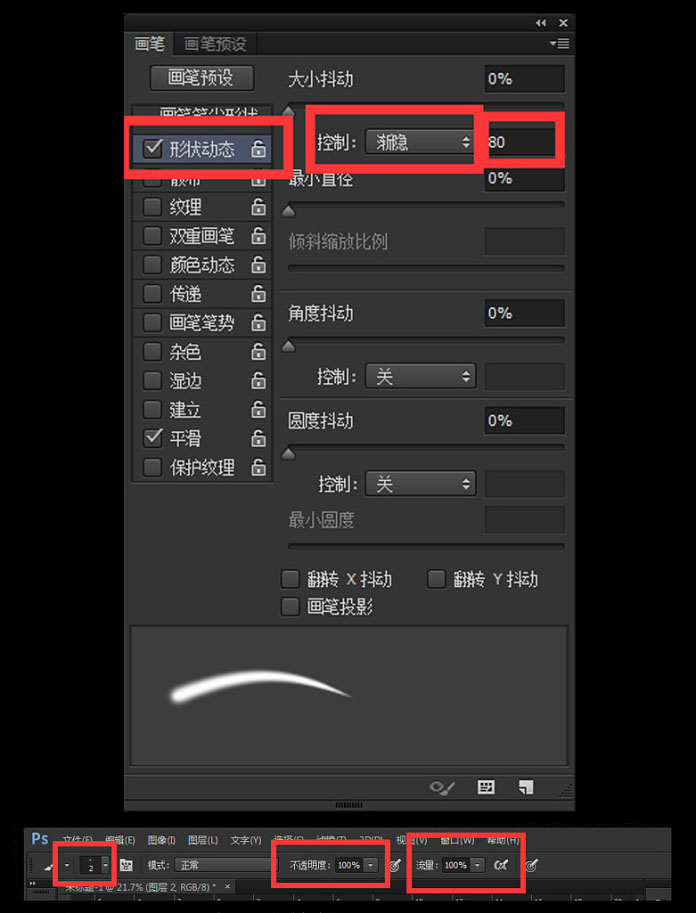
设置好之后,用画笔画上缺的眉毛。

第九步:用两个取向来加上人物的阴影和高光,一个曲线压暗,这个曲线用来加阴影;一个曲线提亮,用来加高光。曲线后方自带的蒙版上填充黑色,再用白色画笔工具还原你要加上的高光阴影区域。
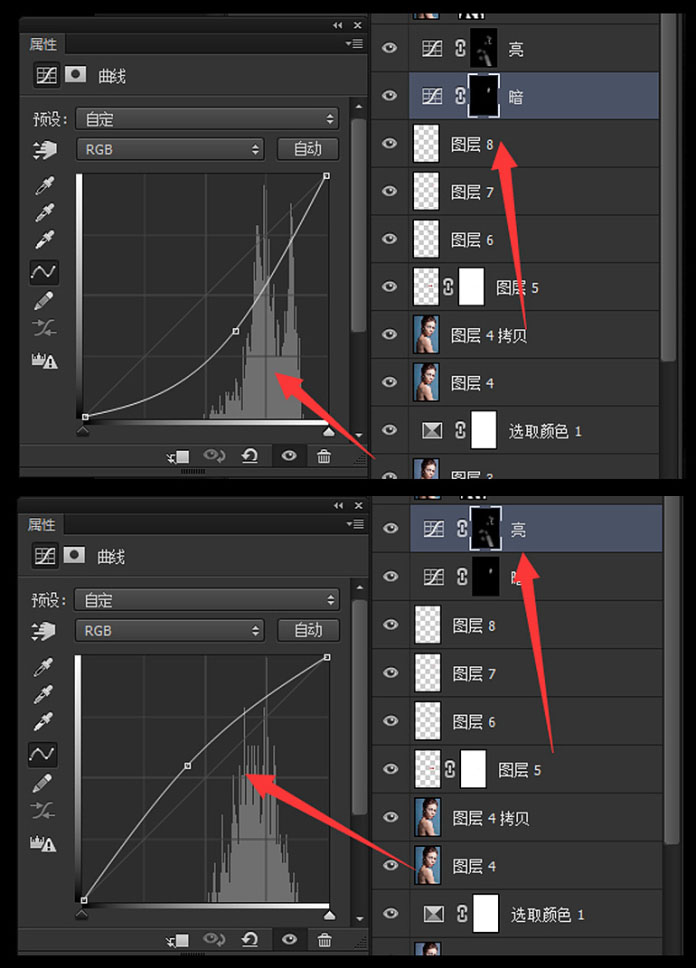
最后,可以用可选颜色调整一下背景颜色(青色和蓝色),当然,肤色也是可以调整的。最终效果是不是棒棒哒!

高低频磨皮是很常用的一个修肤方法,而且思路很简单,效果却很实用,低频主要是颜色和轮廓,高频主要是细节。
学习 · 提示
相关教程







